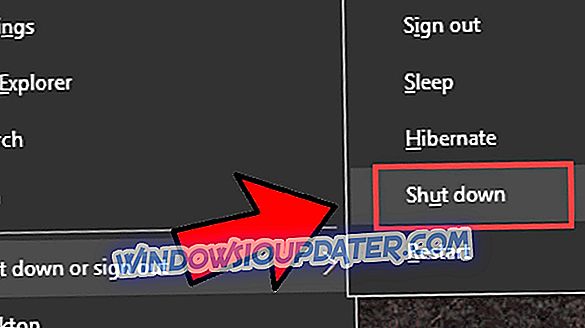Obwohl herkömmliche CD- und DVD-Discs hinter USB-Flash-Laufwerken zurückbleiben, verwenden viele Benutzer diese Art von Medien noch immer. Nach dem Windows 10-Upgrade berichteten einige von ihnen jedoch über verschiedene Probleme bezüglich ihrer CD-Reader. Daher habe ich einige Lösungen für diese gemeldeten Probleme gefunden, und ich hoffe, dass sie hilfreich sind.
So beheben Sie Probleme mit dem CD-Laufwerk in Windows 10
Inhaltsverzeichnis:
- Prüfen Sie, ob das CD-Laufwerk vom BIOS erkannt wird
- Verwenden Sie den Geräte-Manager, um das Problem zu lösen
- Setzen Sie die BIOS-Einstellungen zurück
- Setzen Sie den Computer neu ein
- Verwenden Sie den Hardware-Ratgeber
- Probleme mit der CD-Brennsoftware beheben
Einige Leute sagen, dass ihre CD-Laufwerke einfach verschwunden sind, nachdem sie ihre Computer auf Windows 10 aktualisiert hatten. Dieses Problem kann durch einige Software-Kompilierungen verursacht werden, die sich auf Windows 10 beziehen. Wenn das Laufwerk nach einiger Zeit mit Windows 10 nicht mehr angezeigt wird, kann das Problem auf die Hardware zurückzuführen sein. Wie auch immer, ich habe Lösungen für beide Fälle vorbereitet, also überprüfe sie unten.
Lösung 1 - Prüfen Sie, ob das CD-Laufwerk vom BIOS erkannt wird
Gehen Sie folgendermaßen vor, um zu prüfen, ob Ihr CD-Laufwerk vom BIOS erkannt wird:
- Starte deinen Computer neu
- Rufen Sie beim Start das BIOS auf, indem Sie die entsprechende Taste drücken (normalerweise DEL oder F10).
- Wenn Sie das BIOS aufrufen, navigieren Sie zur Registerkarte "Speicher" und dann zur Gerätekonfiguration, und drücken Sie die Eingabetaste
- Suchen Sie im Teilfenster Gerätekonfiguration nach Ihrem CD / DVD-Laufwerk
Wenn Sie Ihr Laufwerk nicht in der Gerätekonfiguration finden, liegt das Problem möglicherweise an der Hardware. Sie sollten sich daher an den technischen Support wenden oder ein neues CD / DVD-Laufwerk in Betracht ziehen. Wenn Ihr Laufwerk jedoch vom BIOS erkannt wird und das Problem softwarebezogen ist, überprüfen Sie einige der folgenden Lösungen.
Lösung 2 - Verwenden Sie den Geräte-Manager, um das Problem zu lösen
Wenn Sie festgestellt haben, dass Ihr Diskettenlaufwerk im BIOS vorhanden ist und das Problem wahrscheinlich nicht mit der Hardware zusammenhängt, aber Ihr Diskettenlaufwerk Discs nicht erkennt oder nicht im Datei-Explorer angezeigt wird, führen Sie einige Aktionen aus Device Manager, und vielleicht lösen Sie das Problem.
- Gehen Sie zu Suchen, geben Sie devicemanager ein und öffnen Sie den Geräte-Manager
- Suchen Sie nach DVD / CD-ROM-Laufwerken und erweitern Sie sie

- Als Erstes werden wir die Treiber für Laufwerke aktualisieren. Überprüfen Sie dazu die zweite Lösung in diesem Artikel.
- Wenn die Treiber auf dem neuesten Stand sind, versuchen wir als nächstes, das Laufwerk neu zu installieren. Um das DVD / CD-Laufwerk zu deinstallieren, klicken Sie mit der rechten Maustaste darauf und gehen Sie zu Deinstallieren

- Wenn Sie das Gerät deinstallieren, gehen Sie zu Aktion und dann Nach Hardwareänderungen suchen

- Nachdem der Vorgang abgeschlossen ist, sollte Ihr Diskettenlaufwerk erneut im Geräte-Manager angezeigt werden
Lassen Sie nun Ihr Geräte-Manager-Fenster geöffnet und prüfen Sie, ob das CD / DVD-Laufwerkssymbol im Datei-Explorer angezeigt wird. Wenn das Symbol immer noch nicht angezeigt wird, können Sie im Geräte-Manager weitere Maßnahmen ergreifen, um dieses Problem zu beheben. Erweitern Sie den Abschnitt DVD / CD-ROM-Laufwerke erneut, und befolgen Sie die Anweisungen, je nachdem, was angezeigt wird:
- Wenn der Name des CD / DVD-Laufwerks noch fehlt, wird das Laufwerk nicht von einem Computer erkannt. Überspringen Sie daher die oben genannten Schritte und versuchen Sie eine der folgenden Lösungen
- Wenn ein Laufwerksname mit einem Warnsymbol (gelbes Schild mit schwarzem Ausrufezeichen) angezeigt wird, doppelklicken Sie auf das Laufwerk, um weitere Informationen zu erhalten. Führen Sie basierend auf den Show-Informationen einen der folgenden Schritte aus:
- Wenn der Fehlercode 10, 19, 31, 32, 39 oder 41 im Gerätestatus angezeigt wird, liegt ein Problem bei der Integration vorheriger CD-Brennsoftware vor. Das Löschen einiger Registrierungsdateien löst das Problem vollständig. Befolgen Sie einfach die Anweisungen in unserem vorherigen Artikel zum Beheben von DVD-Laufwerken in Windows 10, und alles sollte funktionieren
- Bei anderen Fehlern suchen Sie nach der Lösung im Internet oder fügen Sie sie in die Kommentare ein. Wir versuchen Ihnen dann weiter zu helfen
- Wenn der Name eines Laufwerks mit einem deaktivierten Symbol angezeigt wird, ist das Laufwerk deaktiviert. Klicken Sie mit der rechten Maustaste darauf und wählen Sie Aktivieren (Wenn ein Laufwerk nicht aktiviert werden kann, versuchen Sie, die BIOS-Einstellungen zurückzusetzen. Die entsprechenden Anweisungen finden Sie weiter unten.)
Lösung 3 - BIOS-Einstellungen zurücksetzen
Durch das Zurücksetzen der BIOS-Einstellungen können viele Probleme gelöst werden, und hoffentlich wird auch das Festplattenlaufwerkproblem gelöst. Genau das müssen Sie tun, um Ihr BIOS zurückzusetzen
- Rufen Sie das BIOS auf, wie in Lösung 1 gezeigt
- Navigieren Sie zur Registerkarte Beenden und wählen Sie Optimal Defaults aus

- Drücken Sie Enter
- Drücken Sie nun F10, um die Änderungen zu speichern und den Computer erneut zu starten
Ihre BIOS-Einstellungen werden jetzt auf die Standardeinstellungen zurückgesetzt, und Sie können versuchen, die CD erneut auszuführen und zu sehen, ob Verbesserungen vorhanden sind.
Lösung 4 - Setzen Sie den Computer zurück
Unter bestimmten Umständen verliert das Laufwerk möglicherweise die Kommunikation mit Windows, selbst nach dem Neustart des Computers. Dieses Problem verursacht häufig Probleme mit dem Laufwerk, und die Lösung besteht darin, die Stromversorgung des Computers zurückzusetzen. Genau das, was Sie tun müssen, um die Stromversorgung des Computers zurückzusetzen:
- Halten Sie den Netzschalter 5 Sekunden lang gedrückt, um den Computer vollständig auszuschalten.
- Warten Sie, bis der Computer vollständig heruntergefahren ist, und ziehen Sie dann das Netzkabel vom Computer ab.
- Warten Sie 10 Sekunden und schließen Sie den Computer erneut an die Stromversorgung an.
- Schalten Sie den Computer jetzt wieder ein und warten Sie, bis Windows gestartet wird. Wenn Sie eine Meldung erhalten, dass Windows neue Hardware installiert, warten Sie, bis der Vorgang abgeschlossen ist und ob das CD / DVD-Laufwerk jetzt verfügbar ist.
Da es sich um Strom handelt, können Sie Ihren Computer wieder ausschalten und prüfen, ob alle Kabel Ihres CD / DVD-Laufwerks an das Motherboard angeschlossen sind. Wenn Sie sich jedoch nicht sicher sind, was Sie tun sollen, fragen Sie jemanden, der dies tut, oder fragen Sie einfach einen Dienst um Hilfe.
Probleme mit der CD-Brennsoftware beheben
Abgesehen von „normalen“ Problemen mit dem CD-Laufwerk geben einige Benutzer an, dass sie CDs ausführen können, sie jedoch nicht mit einer bestimmten Brennsoftware brennen können. Die beste Lösung dafür ist wahrscheinlich das Löschen der oberen und unteren Registrierungsdateien in Ihrem Registrierungseditor. Ausführliche Informationen zum Löschen der oberen und unteren Registrierungsdateien finden Sie in unserem Artikel zu CD-ROM-Problemen in Windows 8.1. Sie können auch das integrierte Brennwerkzeug von Windows 10 in Betracht ziehen, da es sehr einfach zu verwenden ist und Sie Ihre Dateien auf eine CD verschieben können, genau wie Sie sie auf das USB-Flash-Laufwerk übertragen.
Wenn Sie immer noch Probleme mit Ihrer Hardware haben oder diese einfach für die Zukunft vermeiden möchten, empfehlen wir Ihnen, dieses Tool (100% sicher und von uns getestet) herunterzuladen, um verschiedene PC-Probleme zu beheben, beispielsweise Hardwarefehler, aber auch Dateiverlust und Malware.
Ich hoffe, dass mindestens eine dieser Lösungen Ihnen bei Ihren CD-ROM-Problemen in Windows 10 geholfen hat. Wenn Sie Kommentare, Fragen oder Vorschläge haben, greifen Sie einfach zum Kommentarbereich unten.
Hinweis: Häufig werden diese Probleme von der Hardware selbst verursacht. Daher können wir Ihnen empfehlen, eine Liste der externen CD-ROMs zu suchen, die Ihr Problem lösen könnten. Wenn Ihnen diese Idee jedoch nicht gefällt und Sie auf einer internen Idee bestehen, sollten Sie auch diese Auswahl überprüfen.
Anmerkung des Herausgebers: Dieser Beitrag wurde ursprünglich im Oktober 2016 veröffentlicht und seitdem vollständig überarbeitet und hinsichtlich Frische, Genauigkeit und Vollständigkeit aktualisiert.
Zugehörige Geschichten, die Sie überprüfen müssen:
- CD-ROM fehlt in Windows 8, 8.1 [Fix]
- Fix: CD kann nicht vom Laptop ausgeworfen werden
- Fix: CD-Spiele werden unter Windows 10 nicht abgespielt
- Fix: DVD-Laufwerk fehlt in Windows 10